Trong hướng dẫn này, chúng ta sẽ thực hành một số hiệu ứng ảnh tuyệt vời bằng cách sử dụng bảng Wacom tablet. Tất nhiên bạn sẽ có khả năng thực hiện điều đó với chuột PC. Nhưng bảng đồ họa sẽ tiết kiệm cho bạn rất nhiều thời gian.
>> Hướng dẫn photoshop: Tạo kiểu chữ phát sáng
>> Hướng dẫn photoshop: Hiệu Ứng Bóng Ma
Và chúng ta cùng bắt đầu.
 Đây là bức ảnh của ca sĩ Rock nổi tiếng người Netherlands rock singer, Anouk (tất cả các quyền sử dụng ảnh tùy thuộc vào www.Anouk.nl).
Đây là bức ảnh của ca sĩ Rock nổi tiếng người Netherlands rock singer, Anouk (tất cả các quyền sử dụng ảnh tùy thuộc vào www.Anouk.nl).


 Trong phần này, quan trọng nhất là chọn các brush chính xác, do đó ở đây là các thiết lập của tôi dành cho brushes mà tôi sẽ sử dụng. Brush mềm và cứng tròn.
Trong phần này, quan trọng nhất là chọn các brush chính xác, do đó ở đây là các thiết lập của tôi dành cho brushes mà tôi sẽ sử dụng. Brush mềm và cứng tròn.


 Tôi muốn bắt đầu bằng việc đảo hình ảnh theo chiều ngang.
Tôi muốn bắt đầu bằng việc đảo hình ảnh theo chiều ngang.
 Tạo một layer mới (ctrl+alt+n) và thiết lập Mode của nó sang Overlay (Opacity +50 %), Brush mềm (brush Flow = 5%-6%). Tô màu toàn bộ khuôn mặt bằng cách chọn màu hông từ chính bức ảnh. Đây là vị trí tôi muốn bắt đầu: Xa hơn và Xa hơn nữa. Thay đổi tông màu da như chúng ta muốn.
Tạo một layer mới (ctrl+alt+n) và thiết lập Mode của nó sang Overlay (Opacity +50 %), Brush mềm (brush Flow = 5%-6%). Tô màu toàn bộ khuôn mặt bằng cách chọn màu hông từ chính bức ảnh. Đây là vị trí tôi muốn bắt đầu: Xa hơn và Xa hơn nữa. Thay đổi tông màu da như chúng ta muốn.
 Thay đổi màu sắc đôi mắt. Sử dụng Brush
Thay đổi màu sắc đôi mắt. Sử dụng Brush
modes và color:

 Bây giờ, tôi muốn bạn tạo một layer mới bên trên các layer khác với Blend Mode sang Normal. Khi hoàn thành chỉ cần vẽ với Normal Brush, thiết lập Flow khoảng 5%-10 %.
Bây giờ, tôi muốn bạn tạo một layer mới bên trên các layer khác với Blend Mode sang Normal. Khi hoàn thành chỉ cần vẽ với Normal Brush, thiết lập Flow khoảng 5%-10 %.
Render da, phần đầu:
 Hãy xem làn da ngày càng trở nên mờ, xỉn.
Hãy xem làn da ngày càng trở nên mờ, xỉn.
Hãy thử Blend các tông màu chính xác nhất có thể.
 Bây giờ, đôi mắt và phần bên trái của bức ảnh:
Bây giờ, đôi mắt và phần bên trái của bức ảnh:
 Chúng ta thực hành một chút chuyển đổi (tạo layer mới).
Chúng ta thực hành một chút chuyển đổi (tạo layer mới).

 Về cơ bản đây là lần đầu tiên tôi chỉnh sửa lại một bức ảnh. Vì vậy tôi không thể bỏ qua mà không vẽ một đối tượng xa lạ nào đó.
Về cơ bản đây là lần đầu tiên tôi chỉnh sửa lại một bức ảnh. Vì vậy tôi không thể bỏ qua mà không vẽ một đối tượng xa lạ nào đó.
 Một vài chiếc răng mà chúng ta có thể nhìn thấy:
Một vài chiếc răng mà chúng ta có thể nhìn thấy:
 Crop file và chúng ta đã hoàn thành, cảm ơn các bạn đã theo dõi:
Crop file và chúng ta đã hoàn thành, cảm ơn các bạn đã theo dõi:
 Hình ảnh sau khi đã chỉnh sửa:
Hình ảnh sau khi đã chỉnh sửa:
 Chúc các bạn vui vẻ và bạn có thể chia sẻ hướng dẫn này với những người bạn của mình nếu bạn muốn!!
Chúc các bạn vui vẻ và bạn có thể chia sẻ hướng dẫn này với những người bạn của mình nếu bạn muốn!!
Theo Vnwordpress
Xem đầy đủ bài viết tại http://www.lomkom.com/2011/06/102797










0 nhận xét:
Đăng nhận xét